 Page de garde > Tutoriel logiciel > Comment devenir propriétaire d'un fichier, d'un dossier ou d'un lecteur sous Windows 10
Page de garde > Tutoriel logiciel > Comment devenir propriétaire d'un fichier, d'un dossier ou d'un lecteur sous Windows 10
Comment devenir propriétaire d'un fichier, d'un dossier ou d'un lecteur sous Windows 10
Vous ne parvenez pas à accéder, modifier, enregistrer ou supprimer un fichier et un dossier ? Ce guide décrit comment attribuer la propriété d'un fichier, d'un dossier ou d'un lecteur et accorder des autorisations complètes à votre compte dans Windows 10. Cela peut vous aider à résoudre le « problème d'accès refusé aux fichiers et dossiers.
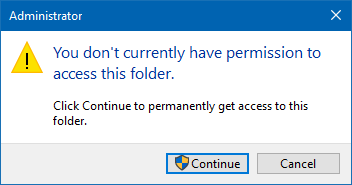
Pour devenir propriétaire d'un fichier, d'un dossier ou d'un lecteur, voici comment procéder :
Vous devez vous connecter en tant qu'administrateur pour devenir propriétaire et modifier les autorisations sur un fichier, un dossier ou un lecteur.
Étape 1 : cliquez avec le bouton droit sur le fichier, le dossier ou le lecteur dont vous souhaitez devenir propriétaire, puis cliquez sur Propriétés.
Étape 2 : sélectionnez l'onglet Sécurité . Cliquez sur le bouton Avancé.
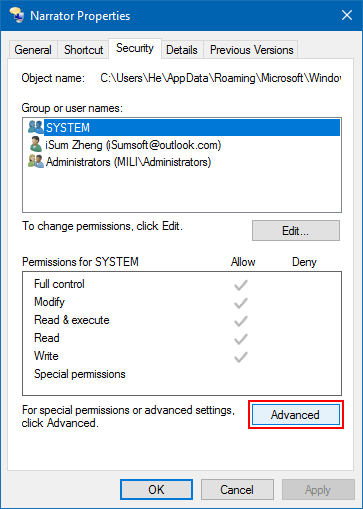
Étape 3 : dans la boîte de dialogue Paramètres de sécurité avancés, cliquez sur le lien Modifier.
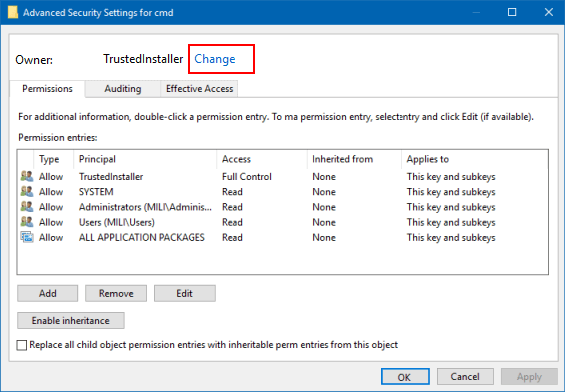
Étape 4 : saisissez le nom de votre compte, puis cliquez sur le bouton Vérifier les noms. Cliquez sur OK.
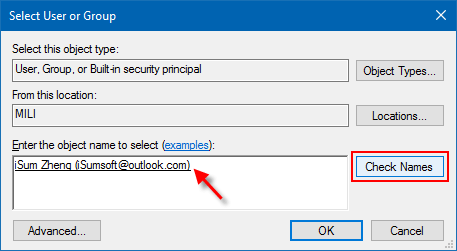
Étape 5 : Cochez la case Remplacer le propriétaire sur les sous-conteneurs et les objets. Cliquez sur OK.
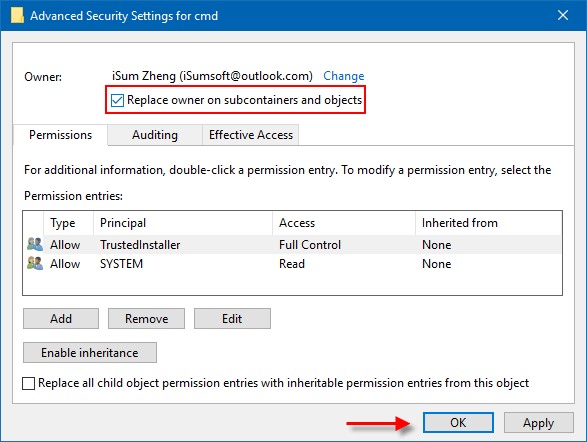
Étape 6 : De retour à la fenêtre Autorisations, sous Noms de groupe ou d'utilisateur, cliquez sur votre nom. Sous Autorisations pour les administrateurs, cochez la case Autoriser dans la ligne Contrôle total, puis cliquez sur OK.
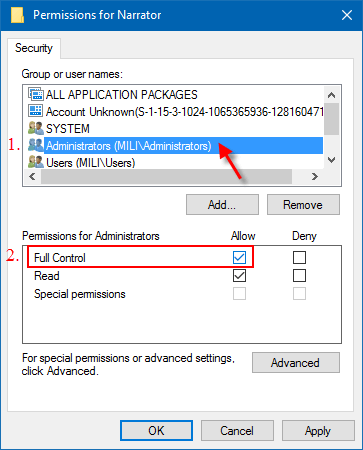
-
 3 correctifs pour le clic droit ne fonctionnant pas sous Windows 11Corrections de base : Débranchez les périphériques : Cela fonctionnera car cela isole les éventuelles interférences logicielles et les conflits matéri...Tutoriel logiciel Publié le 2024-11-07
3 correctifs pour le clic droit ne fonctionnant pas sous Windows 11Corrections de base : Débranchez les périphériques : Cela fonctionnera car cela isole les éventuelles interférences logicielles et les conflits matéri...Tutoriel logiciel Publié le 2024-11-07 -
 Comment pouvez-vous corriger une erreur manquante d’exécutable satisfaisant ?Cela pourrait être une nouvelle passionnante pour les joueurs qui attendent Satisfactory depuis longtemps que Satisfactory soit maintenant disponible ...Tutoriel logiciel Publié le 2024-11-07
Comment pouvez-vous corriger une erreur manquante d’exécutable satisfaisant ?Cela pourrait être une nouvelle passionnante pour les joueurs qui attendent Satisfactory depuis longtemps que Satisfactory soit maintenant disponible ...Tutoriel logiciel Publié le 2024-11-07 -
 Que faire si votre boîte aux lettres Outlook est pleineCorrection 1 : utilisez l'outil de nettoyage de boîte aux lettres Microsoft Outlook inclut un outil de nettoyage de boîte aux lettres qui peut vou...Tutoriel logiciel Publié le 2024-11-07
Que faire si votre boîte aux lettres Outlook est pleineCorrection 1 : utilisez l'outil de nettoyage de boîte aux lettres Microsoft Outlook inclut un outil de nettoyage de boîte aux lettres qui peut vou...Tutoriel logiciel Publié le 2024-11-07 -
 Comment renommer ou supprimer les dossiers SoftwareDistribution et Catroot2Que se passe-t-il lorsque vous réinitialisez les dossiers SoftwareDistribution et Catroot2 Le dossier Catroot2 contient des fichiers de catalogue (....Tutoriel logiciel Publié le 2024-11-07
Comment renommer ou supprimer les dossiers SoftwareDistribution et Catroot2Que se passe-t-il lorsque vous réinitialisez les dossiers SoftwareDistribution et Catroot2 Le dossier Catroot2 contient des fichiers de catalogue (....Tutoriel logiciel Publié le 2024-11-07 -
 4 correctifs pour l'erreur « Excel n'a pas pu démarrer la dernière fois » sous WindowsCorrection 1 : ouvrir Excel en mode sans échec L'ouverture de Microsoft Excel en mode sans échec peut vous aider à résoudre toutes sortes d'er...Tutoriel logiciel Publié le 2024-11-07
4 correctifs pour l'erreur « Excel n'a pas pu démarrer la dernière fois » sous WindowsCorrection 1 : ouvrir Excel en mode sans échec L'ouverture de Microsoft Excel en mode sans échec peut vous aider à résoudre toutes sortes d'er...Tutoriel logiciel Publié le 2024-11-07 -
 4 façons de corriger le code d'erreur 0x80070570 sous WindowsCorrection 1 : retélécharger l'ISO Windows Trouver l'ISO Windows correct pour votre PC est crucial pour une installation correcte. Windows 11 ...Tutoriel logiciel Publié le 2024-11-07
4 façons de corriger le code d'erreur 0x80070570 sous WindowsCorrection 1 : retélécharger l'ISO Windows Trouver l'ISO Windows correct pour votre PC est crucial pour une installation correcte. Windows 11 ...Tutoriel logiciel Publié le 2024-11-07 -
 Correctif : le service de transfert intelligent en arrière-plan (BITS) continue de s'arrêterCorrection 1 : définir le service de transfert intelligent en arrière-plan sur Automatique (démarrage différé) Si le service de transfert intelligent ...Tutoriel logiciel Publié le 2024-11-07
Correctif : le service de transfert intelligent en arrière-plan (BITS) continue de s'arrêterCorrection 1 : définir le service de transfert intelligent en arrière-plan sur Automatique (démarrage différé) Si le service de transfert intelligent ...Tutoriel logiciel Publié le 2024-11-07 -
 L'écosystème de Samsung est aussi bon que celui d'Apple : voici pourquoiÀ l'époque où Apple ne proposait qu'un ou deux modèles d'iPhone, Samsung proposait des téléphones dans toutes les tailles et tous les bu...Tutoriel logiciel Publié le 2024-11-06
L'écosystème de Samsung est aussi bon que celui d'Apple : voici pourquoiÀ l'époque où Apple ne proposait qu'un ou deux modèles d'iPhone, Samsung proposait des téléphones dans toutes les tailles et tous les bu...Tutoriel logiciel Publié le 2024-11-06 -
 Le Moto G Stylus 5G (2024) a du punch à 399 $Le Moto G Stylus 5G de milieu de gamme de Motorola est de retour pour 2024 avec des mises à niveau substantielles et un nouveau design amusant. Il ar...Tutoriel logiciel Publié le 2024-11-06
Le Moto G Stylus 5G (2024) a du punch à 399 $Le Moto G Stylus 5G de milieu de gamme de Motorola est de retour pour 2024 avec des mises à niveau substantielles et un nouveau design amusant. Il ar...Tutoriel logiciel Publié le 2024-11-06 -
 PSA : vous pouvez partager temporairement votre road trip sur Google Maps, voici comment procéderUtiliser Google Maps pour partager votre position en temps réel avec d'autres est une fonctionnalité intéressante, mais elle est compréhensible s...Tutoriel logiciel Publié le 2024-11-06
PSA : vous pouvez partager temporairement votre road trip sur Google Maps, voici comment procéderUtiliser Google Maps pour partager votre position en temps réel avec d'autres est une fonctionnalité intéressante, mais elle est compréhensible s...Tutoriel logiciel Publié le 2024-11-06 -
 Comment se débarrasser de l’erreur VSS 0x80042314L sous Windows 10/11 ?L'erreur 0x80042314L du service de cliché instantané des volumes est l'un des codes d'erreur courants que vous pouvez rencontrer lorsque v...Tutoriel logiciel Publié le 2024-11-06
Comment se débarrasser de l’erreur VSS 0x80042314L sous Windows 10/11 ?L'erreur 0x80042314L du service de cliché instantané des volumes est l'un des codes d'erreur courants que vous pouvez rencontrer lorsque v...Tutoriel logiciel Publié le 2024-11-06 -
 L'effet de profondeur ne fonctionne pas sur l'écran de verrouillage iOS 16 ? Essayez ces 7 correctifsCependant, vous vous demandez peut-être pourquoi l'effet de profondeur ne fonctionne pas lors de la sélection d'un fond d'écran. Ce guide...Tutoriel logiciel Publié le 2024-11-06
L'effet de profondeur ne fonctionne pas sur l'écran de verrouillage iOS 16 ? Essayez ces 7 correctifsCependant, vous vous demandez peut-être pourquoi l'effet de profondeur ne fonctionne pas lors de la sélection d'un fond d'écran. Ce guide...Tutoriel logiciel Publié le 2024-11-06 -
 New World : Aeternum plante au lancement sur PC – Guide de correctifsNouveau Monde : Aeternum plante sur votre ordinateur ? Ce problème est signalé par plusieurs joueurs. Mais comment résoudre ce problème pour profiter ...Tutoriel logiciel Publié le 2024-11-06
New World : Aeternum plante au lancement sur PC – Guide de correctifsNouveau Monde : Aeternum plante sur votre ordinateur ? Ce problème est signalé par plusieurs joueurs. Mais comment résoudre ce problème pour profiter ...Tutoriel logiciel Publié le 2024-11-06 -
 J'utilise ces applications pour obtenir les fonctionnalités de Windows 11 sur mon MacLorsque je suis passé de Windows à Mac, j'étais frustré par le manque de fonctionnalités de base auxquelles je m'étais habitué. Mais après des...Tutoriel logiciel Publié le 2024-11-06
J'utilise ces applications pour obtenir les fonctionnalités de Windows 11 sur mon MacLorsque je suis passé de Windows à Mac, j'étais frustré par le manque de fonctionnalités de base auxquelles je m'étais habitué. Mais après des...Tutoriel logiciel Publié le 2024-11-06 -
 6 façons de réparer certains sites Web qui ne se chargent pas sur MacCorrections de base Redémarrez votre Mac : Démarrez la recherche de solutions en redémarrant votre Mac. Pour ce faire, cliquez sur le logo Apple dans ...Tutoriel logiciel Publié le 2024-11-06
6 façons de réparer certains sites Web qui ne se chargent pas sur MacCorrections de base Redémarrez votre Mac : Démarrez la recherche de solutions en redémarrant votre Mac. Pour ce faire, cliquez sur le logo Apple dans ...Tutoriel logiciel Publié le 2024-11-06
Étudier le chinois
- 1 Comment dit-on « marcher » en chinois ? 走路 Prononciation chinoise, 走路 Apprentissage du chinois
- 2 Comment dit-on « prendre l’avion » en chinois ? 坐飞机 Prononciation chinoise, 坐飞机 Apprentissage du chinois
- 3 Comment dit-on « prendre un train » en chinois ? 坐火车 Prononciation chinoise, 坐火车 Apprentissage du chinois
- 4 Comment dit-on « prendre un bus » en chinois ? 坐车 Prononciation chinoise, 坐车 Apprentissage du chinois
- 5 Comment dire conduire en chinois? 开车 Prononciation chinoise, 开车 Apprentissage du chinois
- 6 Comment dit-on nager en chinois ? 游泳 Prononciation chinoise, 游泳 Apprentissage du chinois
- 7 Comment dit-on faire du vélo en chinois ? 骑自行车 Prononciation chinoise, 骑自行车 Apprentissage du chinois
- 8 Comment dit-on bonjour en chinois ? 你好Prononciation chinoise, 你好Apprentissage du chinois
- 9 Comment dit-on merci en chinois ? 谢谢Prononciation chinoise, 谢谢Apprentissage du chinois
- 10 How to say goodbye in Chinese? 再见Chinese pronunciation, 再见Chinese learning
























